Reklāma
Uzziniet, kā veikt Skype zvanu no Outlook.com veicot tikai dažas vienkāršas darbības. Jo daži mirkļi ir tieši piemēroti Skype. Iestatiet pāris vienkāršas lietas, un drīz vien jūs varēsit visus draugus ievietot programmā Outlook ar vienu klikšķi.
Ja jūs vienmēr esat pārlūkprogrammā un ienīstat lietotņu atvēršanu, iespējams, esat sapratis, ka Skype ir viena no tām lietām, kuru aizmirstat atvērt. Nu tas tikko mainījās. Skype var iegūt pārlūkprogrammā. Lūk, kā.
Instalējiet jauno Skype spraudni
Microsoft nesen izlaida Skype tīmekļa spraudni pārlūkprogrammām, kas nozīmē, ka tas ļaus jums aktivizēt Skype zvani no jūsu pārlūkprogrammas (Chrome, Firefox, IE vai Safari operētājsistēmā Windows vai Mac), gatavi viegli video konferences zvani Skype - labākais rīks starptautiskām video konferencēm un lēti tālruņa zvaniSkype izskatās kā lietojumprogramma teksta, audio un video tērzēšanai, kas ir lielisks veids, kā uzturēt kontaktus ar draugiem. Tikai tas, ka tas ir kas vairāk. Skype ir balss pārraide ... Lasīt vairāk
. Instalējiet šo, un jūs esat tur pusceļā. Ja to neinstalējat vai arī vēlāk skatāties vietnē Outlook.com jaunā datorā, tas prasīs instalēt spraudni.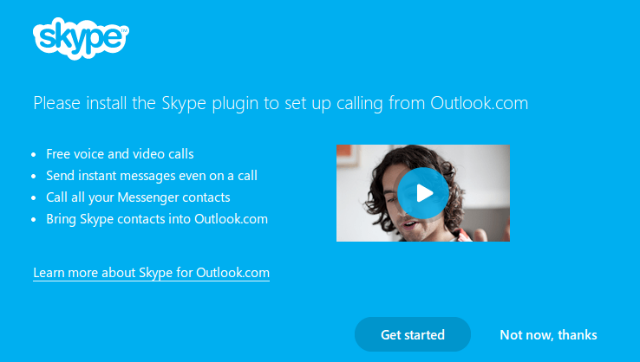
Skype tīmekļa spraudnis ir daudz vieglāka Skype versija, kas nozīmē, ka tas lietošanā ir mazāk izsalcis. Iespējojot šo spraudni, jūs dabiski redzēsit, kad jūsu draugi ir tiešsaistē, un jums nav jādarbojas fonā. Jūs varat uzreiz izveidot savienojumu ar viņiem no pašas iesūtnes. Tas ir liels plus!
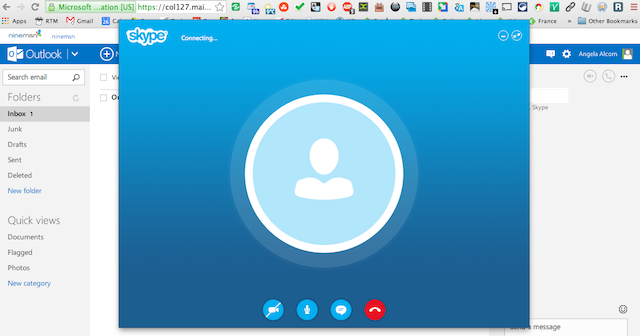
Starp citu, ja jūs esat Chromebook datora lietotājs, kurš sajūsmā par šo metodi, es varu teikt, ka tā nedarbojas un, iespējams, nekad nedarbosies, jo spraudnis kaut kā jāinstalē jūsu datorā. Ja Microsoft izlaistu parastu pārlūka Chrome paplašinājumu, tas darbosies. Bet es esmu pārliecināts, ka viņiem ir iemesli, kāpēc viņi to nedara.

Outlook.com
Tālāk jums jāpiesakās Outlook.com izmantojot savu Microsoft kontu vai izveidojot jaunu kontu. Noklikšķiniet uz ziņojumapmaiņas ikonas (sejas) labajā augšējā stūrī un izvēlaties, kādus pakalpojumus vēlaties izmantot ziņapmaiņai. Ja jūs vēl neesat saistījis savus Skype un MSN Messenger kontus, tas jums to lūgs izdarīt, un viss, kas jums jādara, ir piegādāt Skype pieteikšanās akreditācijas datus un izpildīt norādījumus.
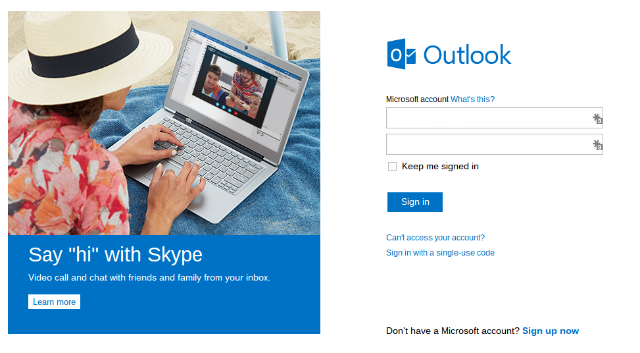
Kad esat saistīja jūsu Skype un Microsoft kontus (izmantojot jebkuru ierīci), jums vajadzētu būt piekļuvei Skype caur Outlook.com un no jūsu OneDrive (agrāk pazīstams kā SkyDrive). Ziņapmaiņas rūts pārlūka apakšējā labajā stūrī redzēsit Skype ikonu. Ja neatrodaties atbalstītā valstī, Skype logotips šeit netiks parādīts. Tomēr ieviešana turpinās, un drīz jums to vajadzētu sasniegt.
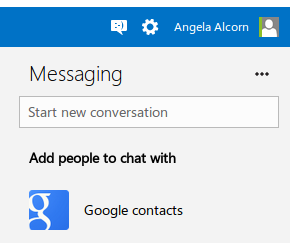
Tiešsaistes draugus varat pārlūkot, noklikšķinot lodziņā “Sākt sarunu”, sašaurinot meklēšanu, vajadzības gadījumā ierakstot dažus burtus. Kad Skype lietotājs ir tiešsaistē, jūs redzēsit zvana ikonu un varēsit sākt sarunu. Ja e-pastā izmantojat Outlook.com, ātri noklikšķinot uz kontaktpersonas vārda, jūs zināt, vai varat tūlīt tērzēt ar viņiem caur Skype vai citu tērzēšanas pakalpojumu, piemēram, Facebook. Ja jums ir tīmekļa kamera un mikrofons, Skype draugiem varat veikt Skype HD videozvanus draugiem. Ja jums vienkārši ir mikrofons un skaļruņi, varat veikt VoIP zvanus, izmantojot Skype.
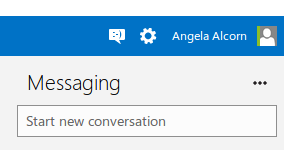
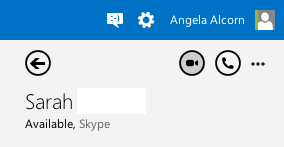
Šeit ir sniegta papildu informācija, lai uzzinātu vairāk par Outlook kontaktpersonas un ziņojumapmaiņa, un kā to izdarīt savienojiet Skype ar Outlook.com. Šķiet arī, ka jūs joprojām nevarat pievienot jaunus Skype kontaktus, izmantojot vietni Outlook.com, tāpēc, lai pievienotu jaunus draugus, jums vienā no ierīcēm būs jāatver pilna Skype programma.
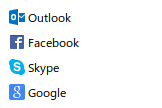
Zvanu ierakstīšana pārlūkā
Skype lietotnes izmantošana pārlūkā to apgrūtina ierakstīt Skype zvanus Ātrākais, vienkāršākais veids, kā ierakstīt Skype zvanus operētājsistēmai Mac un WindowsMūsdienās gandrīz visiem ir Skype konts. Tā ir ātri kļuvusi par noklusējuma komunikācijas metodi tālsarunām un video tērzēšanai, jo tā ir bezmaksas un ērti lietojama. Kad esat ieradums ... Lasīt vairāk , atšķirībā no Skype pieejamajām vienkāršajām metodēm darbvirsmas klientiem un daudzām citām Skype alternatīvas, kuras ir viegli ierakstīt Ardievu, Skype: 4 alternatīvi VOIP pakalpojumi, ar kuriem jūs varat ierakstīt zvanusVairs nevar ierakstīt zvanus, izmantojot Skype? Nesen veiktās izmaiņas, kas pārtrauc trešo pušu lietotņu atbalstu, daudziem lietotājiem ir satraukušas. Vai tagad varētu būt laiks izmēģināt alternatīvu VoIP zvanu ierakstīšanas pakalpojumu? Lasīt vairāk . Vai tomēr zvanu ierakstīšana jums ir svarīga? Ja tā, pārbaudiet un kādu citu ierakstīšanas alternatīvas Vai nepieciešams ierakstīt un rediģēt audio? 4 Audacity alternatīvas izmēģināšanaiAudacity var būt fantastisks audio ierakstīšanas un rediģēšanas rīks, jo īpaši tā platformas un atvērtā koda rakstura dēļ. Tomēr var būt vairāki iemesli, kāpēc nevēlaties izmantot ... Lasīt vairāk .
Kā ar Hangouts?
Bez šaubām, Microsoft nāca klajā ar šo risinājumu kā Gmail Hangouts konkurents no Gmail. No parastā lietotāja viedokļa šie divi patiešām ir vienādi. Kamēr jūs nodarbojaties ar sava e-pasta pārbaudi, ir diezgan viegli redzēt, vai kontaktpersona ir tiešsaistē, un dažu sekunžu laikā sākt sarunu vai video tērzēšanu. Tomēr Hangouts ļauj bez maksas pievienot videozvaniem vairāk cilvēku (desmit ierobežojums), ko Skype neatļauj bez papildu maksas. Tas arī var nedarboties ierobežotajā spraudnī. Es to nevaru pārbaudīt, jo neesmu premium līmeņa Skype abonents, taču es nevarētu gaidīt, ka šis spraudnis to darīs vairāk nekā pamati šajā sakarā - noteikti nav acīmredzamas pogas, lai pievienotu jaunus cilvēkus zvana.
Galvenā atšķirība lielākoties ir tā, ka Outlook / Skype rīks ir pieejams tikai tiem, kuri vēlas un spēj instalēt spraudni. Gmail lietotājiem Hangouts darbojas tikai neatkarīgi no tā. Kamēr Outlook un Skype to nevar izdarīt, Gmail un Hangouts ir pārākas.
Ko jūs domājat par šo Skype izmantošanas metodi? Vai tas jums liks sākt lietot Outlook.com? Vai arī jūs, tāpat kā es, esat tikai sarūgtināts, ka tas nedarbosies ar Chromebook datoru?
Eņģe ir interneta studiju un žurnālistikas absolvente, kurai patīk strādāt tiešsaistē, rakstīt un izmantot sociālos medijus.